Branch in Git umbenennen
- Benennen Sie einen lokalen Git-Zweig um
- Benennen Sie einen Remote-Git-Zweig um
- Benennen Sie einen Git-Zweig in einem Schritt um
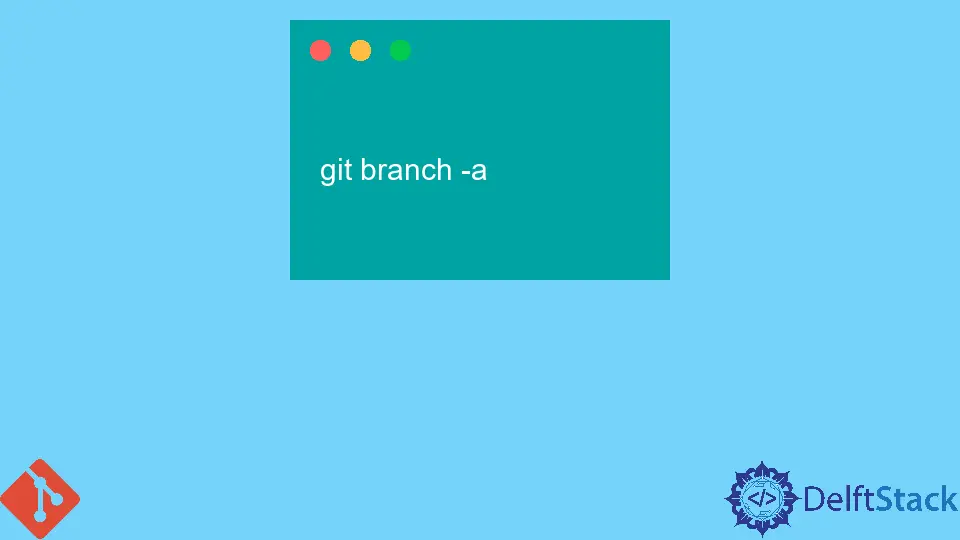
Git-Zweige sind hilfreich, weil sie es Entwicklern ermöglichen, an verschiedenen Funktionen zu arbeiten, ohne die Arbeit der anderen zu beeinträchtigen. In diesem Artikel erfahren wir, wie wir lokale und entfernte Git-Zweige umbenennen, falls wir einen falsch benennen oder unser Projekt innerhalb eines Teams besser organisieren möchten.
Benennen Sie einen lokalen Git-Zweig um
Nehmen wir an, wir arbeiten an unserem Projekt und benennen ein Branch-Feature, stellen aber später fest, dass wir es in Release oder einen anderen Namen umbenennen müssen. Wir werden es umbenennen, indem wir den Unterbefehl rename verwenden und ihm den alten und den neuen Namen übergeben, wie folgt:
git branch -m feature release
Im Detail können wir sagen, stellen Sie sicher, dass wir den Zweig ausgewählt haben, den wir umbenennen möchten. Wir werden diesen Befehl ausführen, um die gewünschte Arbeit zu erledigen.
git checkout old-name
Wir müssen also den alten Namen durch den neuen Namen des gewünschten Zweigs ersetzen. Wenn wir alle unsere lokalen Zweigstellen als Liste sehen möchten, müssen wir den folgenden Befehl ausführen:
git branch --list
Wenn wir den richtigen Zweig zum Umbenennen ausgewählt haben, befolgen Sie die folgenden Schritte. Wenn wir den Git-Branch-Befehl verwenden, fügen Sie der angegebenen Zeile eine Option -m hinzu. Benennen Sie dann den Zweig um, indem Sie den folgenden Befehl ausführen.
git branch -m old-name **new**-name
Führen Sie abschließend diesen Befehl aus, um alle lokalen Git-Branches aufzulisten und zu bestätigen, dass die Umbenennung erfolgreich durchgeführt wurde:
git branch -a
Benennen Sie einen Remote-Git-Zweig um
Wie wir gesehen haben, können wir eine lokale Verzweigung, die bereits auf dem PC eingerichtet ist, einfach umbenennen. Möglicherweise möchten wir jedoch einen Zweig umbenennen, der bereits in einem gemeinsam genutzten Repository veröffentlicht wurde. Git lässt uns Remote-Zweige nicht umbenennen (obwohl wir technisch gesehen den Namen des Remote-Zweigs beliebig ändern können).
Wenn wir also einen Zweig haben, dessen Namen wir ändern möchten, müssen wir einige zusätzliche Schritte ausführen, um ihn im Vergleich zum lokalen Zweig umzubenennen.
Zuerst müssen wir einen neuen Zweig mit dem neuen Namen erstellen; dann müssen wir die alte löschen. Dies liegt daran, dass sich entfernte Branches nicht wirklich auf dem Server befinden, sondern nur ihre Namen auf dem Server. Wir müssen sie lokal im persönlichen Bereich erstellen und löschen.
Um den neuen Zweig zu erstellen, können wir das Flag -b verwenden, um einen bestehenden Zweig als Basis anzugeben. Nachdem wir den neuen Branch erstellt haben, können wir den alten mit dem Flag -d und dem Remote-Branch-Namen löschen.
Nehmen wir an, wir haben einen Remote-Zweig namens feature, den wir umbenennen müssen, um ihn freizugeben. Wir können dies tun, indem wir laufen
git push -d feature release
Es löscht den Remote-Feature-Branch und ersetzt ihn durch den lokalen Release-Branch. Und wenn wir aus dem gemeinsam genutzten Repository ziehen, wird es in den Remote-Release-Zweig geändert.
Hinweis: Wenn wir ein gemeinsam genutztes Repository verwenden, sollten wir sicherstellen, dass wir die Berechtigung zum Umbenennen des Remote-Zweigs haben. Andernfalls können wir den neuen Namen nicht in das gemeinsam genutzte Repository übertragen. In diesem Abschnitt haben wir gelernt, wie man einen lokalen Zweig und einen entfernten Zweig einrichtet, einen neuen Zweig erstellt und seinen Namen ändert. Es empfiehlt sich jedoch, alle diese Aufgaben in einem Schritt zu erledigen. Glücklicherweise kann Git dies auch für uns tun.
Benennen Sie einen Git-Zweig in einem Schritt um
Glücklicherweise verfügt Git über einen Ein-Schritt-Befehl zum Umbenennen eines Zweigs. Es heißt git branch -r. Wenn wir es ausführen, benennt es den aktuellen Zweig in den neuen Namen um, den wir angeben.
git branch -r feature release
Dadurch wird unser aktueller Zweig von Feature zu Release umbenannt. Es ändert auch den lokalen Zweig zum Master. Dieser Abschnitt hat uns gezeigt, wie man sowohl lokale Zweige als auch entfernte Zweige umbenennt.
Wir stellen jedoch möglicherweise fest, dass wir beim Ausführen des Git-Zweigs immer noch den alten Namen des umbenannten Zweigs sehen. Wenn wir den neuen Namen sehen wollen, können wir den Befehl git branch -r verwenden. Dieser Befehl zeigt alle unsere Zweige, einschließlich ihrer alten und neuen Namen:
git branch -r release * release master
Dieser Abschnitt hat uns gezeigt, wie lokale und entfernte Branches umbenannt werden. Allerdings war es etwas seltsam, dass wir zuerst einen neuen Zweig erstellen und dann den alten löschen mussten.
Abdul is a software engineer with an architect background and a passion for full-stack web development with eight years of professional experience in analysis, design, development, implementation, performance tuning, and implementation of business applications.
LinkedIn